ユーザーズガイド VIEWSONIC VG2732M-LED
Lastmanualsはユーザー主導型のハードウエア及びソフトウエアのマニュアル(ユーザーガイド・マニュアル・クイックスタート・技術情報など)を共有・保存・検索サービスを提供します。 製品を購入する前に必ずユーザーガイドを読みましょう!!!
もしこの書類があなたがお探しの取扱説明書・マニュアル・機能説明・回路図の場合は、今すぐダウンロード。Lastmanualsでは手軽に早くVIEWSONIC VG2732M-LEDのユーザマニュアルを入手できます。 VIEWSONIC VG2732M-LEDのユーザーガイドがあなたのお役に立てばと思っています。
VIEWSONIC VG2732M-LEDのユーザーガイドをLastmanualsがお手伝いします。

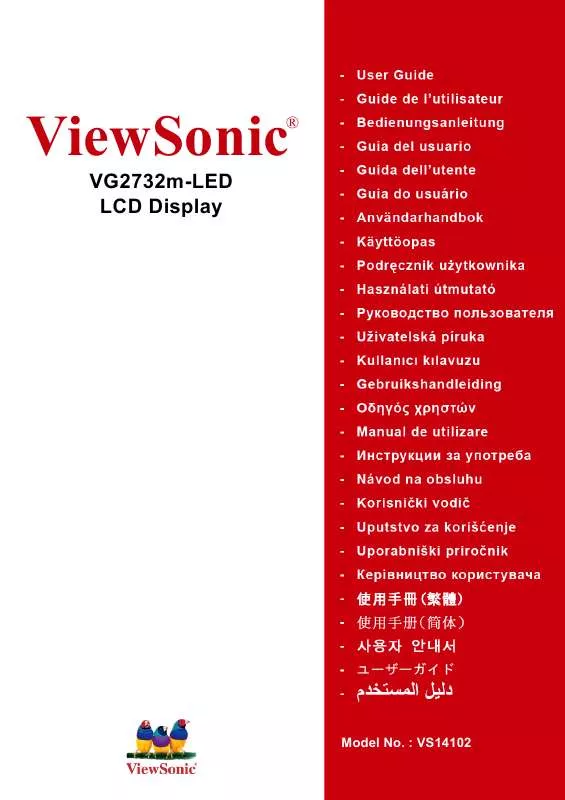
この製品に関連したマニュアルもダウンロードできます。
 VIEWSONIC VG2732M-LED (601 ko)
VIEWSONIC VG2732M-LED (601 ko)
マニュアル抽象的: マニュアル VIEWSONIC VG2732M-LED
詳しい操作方法はユーザーガイドに記載されています。
[. . . ] 7 デ ィ ス プ レ イ を 上げ た り 下げ た り す る に は . . . . . . . . . . . . . . . . . . . . . . . . . . . . . . . . . . . . . . . . . . . . . . . . . . . . . . . . . . . . . . . . . 7 壁取 り 付け ( オ プ シ ョ ン ) . . . . . . . . . . . . . . . . . . . . . . . . . . . . . . . . . . . . . . . . . . . . . . . . . . . . . . . . . . . . . . . . . . . . . . . . . . . . . . . . . . . . . . . . . . . . . . . . . . . . . . 8
液晶デ ィ ス プ レ イ を 使 う
タ イ ミ ン グ モ ー ド の設定. . . . . . . . . . . . . . . . . . . . . . . . . . . . . . . . . . . . . . . . . . . . . . . . . . . . . . . . . . . . . . . . . . . . . . . . . . . . . . . . . . . . . . . . . . . . . . . . . . . . . . . . . [. . . ] Windows ユーザ:タイミングモード(解 像度とリフレッシュレート)の設定 例:1920 x 1080 @ 60 Hz. 解像度とリフレッシュレートの変更につ いては、グラフィックスカードのユーザ ガイドを参照してください。 インストールはこれで完了です。 新しい ViewSonic 液晶ディスプレイをお楽しみく ださい。 今後のカスタマーサービスの必要時に備 えるために:このユーザガイドをプリン トアウトし、シリアル番号を 4 ページの 「控え用」に書いておきます(液晶ディス プレイの背面を見ます) 。 お住まいの地域の ViewSonic ウェブサイ トでオンライン製品登録を行うことがで きます。 本ガイドのカスタマーサポート 表を参照してください。 ViewSonic ウィザード CD-ROM にプリン トアウト用の登録フォームが含まれてい ますので、郵送またはファックスで ViewSonic へお送りいただくこともできま す。
USB 上 USB 下
D-SUB DVI HDMI AC IN
電源コード AC 出力 (コンセント) コンピュータ電源コード
ViewSonic VG2732m-LED
6
横長 / 縦長モード
LCD ディスプレイは、横長または縦長モードで使用できます。 互換性のあるグラフィックスカードと認 定されたハードウェア設定の詳細につい ては、以下の ViewSonic Web サイトにア クセスしてご覧ください。 http:// www. viewsonic. com
横長
縦長
横長 ( デフォルト ) から縦長モードに切り換えるには、次を実行します。 1. LCD ディスプレイがよりクリアになるように、前面からそっと持ち上げます。 2. LCD ディスプレイの底部を外側に台から離れるように引っ張ります。 3. 上の図に示すように、LCD ディスプレイを 90 度左方向に手で回します。
ディスプレイを上げたり下げたりするには
ディスプレイパネル ( ヘッド ) は、手動で簡単に上げたり下げたりすることができま す。ディスプレイの前面を見るとき、ヘッドの各側面をつかんで上または下に引きま す。パネルは容易に動きます。
ViewSonic VG2732m-LED
7
壁取り付け(オプション)UL 指定壁マウントブラケットでのみ使用
壁取り付けキットのご注文は ViewSonic® またはお近くの販売店にお問い合わせくだ さい。 ベース取り付けキットに付属の説明書を参照してください。 液晶パネルをデス クトップから壁掛けに変える場合、次の手順で行ってください: ステップ 1。 電源ボタンがオフになっていることを確認してから電源コードを抜き ます。 ステップ 2。 液晶ディスプレイをタオルまたは毛布の上に前面を下にして置きます。 ステップ 3。 ベースの取 り 付けに使われている 4 つのネジ をはず し ます。 ステップ 4。 VESA 対応壁取り付けキット(100 mm x 100 mm 幅)から取付金具を取 り付けます、正しい長さのネジを使用する。
ステップ 5。 壁取り付けキットの説明書に従い、液晶ディスプレイを壁に取り付けま す。
ステップ 3-4。 ベー スに取 り 付けた 4 本 のネジ 。
ViewSonic VG2732m-LED
8
液晶ディスプレイを使う
タイミングモードの設定
タイミングモードの設定は、画面イメージの品質を最高にし、目の疲れを最小にする ために重要です。このタイミングモードとは、解像度(例 1920 x 1080)とリフレッ シュレート(または垂直走査周波数;例 60 Hz)を含みます。 タイミングモードを設 定した後、 OSD (On-screen Display) コントロールを使って画面イメージを調整します。 最高の画面品質を得るためには、 液晶ディスプレイのタイミングモードを次のように 設定します: VESA 1920 x 1080 @ 60Hz. 解像度の設定:Windows デスクトップ上で右クリックし、 > プロパティ > 設定 > 解 像度を設定します。 2. リフレッシュレートの設定 : グラフィックスカードのユーザガイドを参照してくだ さい。 警告:お使いのコンピュータのグラフィックスカードは、最大リフレッシュレートで ある 75Hz を超えないように設定してください。超過すると液晶ディスプレイに永久 的な損傷を引き起こす場合があります。
OSD 及び電源ロック設定
• OSD ロック:[1] と上矢印 を 10 秒間押し続けます。 いずれかのボタンが押され ると、OSD がロックされています というメッセージが 3 秒間表示されます。 • OSD ロック解除:[1] と上矢印 を再度 10 秒間押し続けます。 • 電源ボタンロック: [1] と下矢印 を 10 秒間押し続けます。 電源ボタンが押され ると、電源ボタンがロックされています というメッセージが 3 秒間表示されます。 設定がされているかどうかに関わらず、 停電後は電気が回復されると液晶ディスプ レイの電源が自動的にオンになります。 • 電源ボタンロック解除:[1] と下矢印 を再度 10 秒間押し続けます。 • 色空間モード設定:デジタル入力モードで [q] を 5 秒間押し続けると、色空間モー ドが変わります。
ViewSonic VG2732m-LED
9
画面イメージの調整
正面コントロールパネル上のボタンを使い、画面上に表示される OSD コントロール の表示と調整を行います。 OSD コントロールについては次のページの最初で説明し ます。また、12 ページの「メインメニューコントロール」で定義されています。
Main Menu ( メインメニュー ) OSD コントロールを使って
正面コントロールパネル 詳しくは下をご覧ください
メニューオプションをスクロールし、 表示されたコントロールを調整しま す。 オーディオの音量を大きくしたり、小 さくしたり、ミュートにしたりしま す。
Main Menu ( メインメ ニュー ) を 表示するか、 コントロー ル画面を終 了し調整を 保存します。
電源ランプ 青=オン オレンジ=省 電力
反転表示されたコント ロールのコントロール 画面を表示します。 また同じ画面上の 2 つ のコントロール間を切 り換えます。 アナログとデジタル接 続を切り替えるショー トカット。
スタンバイ電 源オン / オフ
ViewSonic VG2732m-LED
10
次の手順でディスプレイ設定を調整します: 1. [1] ボタンを押すと Main Menu ( メインメニュー ) が表示されます。
注意:すべての OSD メニューと調整画面は 15 秒後に自動的に消えます。 これは Setup Menu ( セットアップメニュー ) の中の OSD タイムアウト設定を使い調整する ことができます。 2. 調整するコントロールを選択するには、 または を押して Main Menu ( メイン メニュー ) 内で上下にスクロールします。 3. 使いたいコントロールを選択した後、[2] ボタンを押します。 下に示すようなコン トロール画面が表示されます。
画面下の線はボタン 1 と 2 の現在の機能を 示します: Brightness ( 輝度 ) コントロー ルを Exit ( 終了 ) または選択します。
4. コントロールを調整するには、上 または下 ボタンを押します。 5. 調整を保存しメニューを終了するには、[1] ボタンを 2 回 押します。 次のヒントはお使いのディスプレイの最適化に役立ちます: • コンピュータのグラフィックスカードを調整し、液晶ディスプレイに 1920 x 1080 @ 60Hz のビデオ信号を出力するようにします。 (グラフィックスカードのユーザ ガイドで「リフレッシュレートの変更」の指示を参照してください。 )
ViewSonic VG2732m-LED
11
• 必要な場合は、H. POSITION ( 縦位置 ) 機能を使い、 画面イメージが完全に見えるようになるまで微調整を行ってください。 (画面端 周囲の黒い境界は液晶ディスプレイの明るい「アクティブエリア」にぎりぎり触 れるようにします。 )
ViewSonic VG2732m-LED
12
Main Menu ( メインメニュー ) コントロール
次に示すメニュー項目を上 及び下 ボタンを使い調整します。
コントロール 説明
Auto Image Adjust ( 自動イメージ調整 ) は自動的にビデオ信号のサイズ 調整、センタリング、微調整を行い、波形や歪みをなくします。 [2] ボ タンを押すと、よりシャープなイメージが得られます。 注意:Auto Image Adjust ( 自動イメージ調整 ) は一般的なビデオカード で有効です。 お使いの液晶ディスプレイでこの機能が動作しない場合、 ビデオのリフレッシュレートを 60Hz に下げ、解像度を初期既定値に設 定してください。 Contrast ( コントラスト ) はイメージ背景 ( 黒レベル ) と前景 ( 白レベ ル ) 間の差を調整します。 Brightness ( 輝度 ) は画面イメージの背景の黒レベルを調整します。 Input Select( 入力選択 ) では、複数のコンピュータを LCD ディスプレ イに接続しているときに、入力を切り替えます。
Audio Adjust ( オーディオ調整 ) Volume ( 音量 ) はオーディオの音量を大きくしたり、小さくしたり、 ミュートにしたりします。 Mute ( ミュート ) は一時的に音声出力を無音にします。 Audio Input ( オーディオ入力 ) (DisplayPort モードの場合のみ ) は、 DisplayPort とジャックプラグ間の音源を切り替えます(オーディオイ ン) 。
ViewSonic VG2732m-LED
13
コントロール 説明
Color adjust ( 色調整 ) は既定の色温度と、赤(R) 、緑(G) 、青(B) を個別に調整することができる User Color ( ユーザカラー ) モードを含 む、いくつかの色調整モードがあります。 本製品の出荷時の設定は ネー テ ィ ブ です。
sRGB- これは急速に色管理における産業標準となりつつあり、最新の アプリケーションのほとんどでサポートされています。 この設定を有効 にすることで、元々意図された色の通りに、液晶ディスプレイにより 正確な色を表示させることができます。 sRGB 設定を有効にすると、 Contrast ( コントラスト ) と Brightness ( 輝度 ) 調整が無効になります。 青み - 画面イメージに青みを増加し、より涼しげな白色 ( ほとんどのオ フィス環境で使われる蛍光灯の白色 ) が得られます。 寒色 - 画面イメージに青みを増加し、より涼しげな白色 ( ほとんどのオ フィス環境で使われる蛍光灯の白色 ) が得られます。 ネーテ ィ ブ - 画面イメージに赤みを増し、より温かみのある白色と豊 かな赤色が得られます。 暖色 - 画面イメージに赤みを増し、より温かみのある白色と豊かな赤 色が得られます。 User Color ( ユーザカラー ) 赤 (R)、緑 (G)、そして青 (B) の個別調整が できます。 1. [2] ボタンを押して色(R、G または B)を選択します。 2. [. . . ] 保証サービスを受けるには、(a) 日付入りの保証書原本、(b) お名前、(c) ご住所、 (d) 問題の詳細、(e) 製品のシリアル番号の提示が求められます。 3. 製品を元の箱に梱包し、ViewSonic の認定サービスセンターまたは ViewSonic に持 ち込みまたはご送付ください。 4. より詳しい説明またはお近くの ViewSonic サービスセンターの名前については、 ViewSonic にお問い合わせください。 黙示保証の制限: 特定目的に対する適合性の黙示保証を含め、明示的または黙示的を問わず、ここで 説明される内容を超えたいかなる保証もありません。
4. 3: ViewSonic LCD Warranty ViewSonic VG2732m-LED
Page 1 of 2
LCD_LW02 Rev. [. . . ]
VIEWSONIC VG2732M-LEDダウンロード上のご注意
Lastmanualsはユーザー主導型のハードウエア及びソフトウエアのマニュアル(ユーザーガイド・マニュアル・クイックスタート・技術情報など)を共有・保存・検索サービスを提供します。
お探しの書類がなかったり、不完全だったり、言語が違ったり、モデル名や言語が説明と違う場合など、いかなる場合でもLastmanualsはその責を負いません。またLastmanualsは翻訳のサービスもしていません。
規約に同意して「マニュアルをダウンロード」をクリックすればVIEWSONIC VG2732M-LEDのマニュアルのダウンロードが開始されます。
